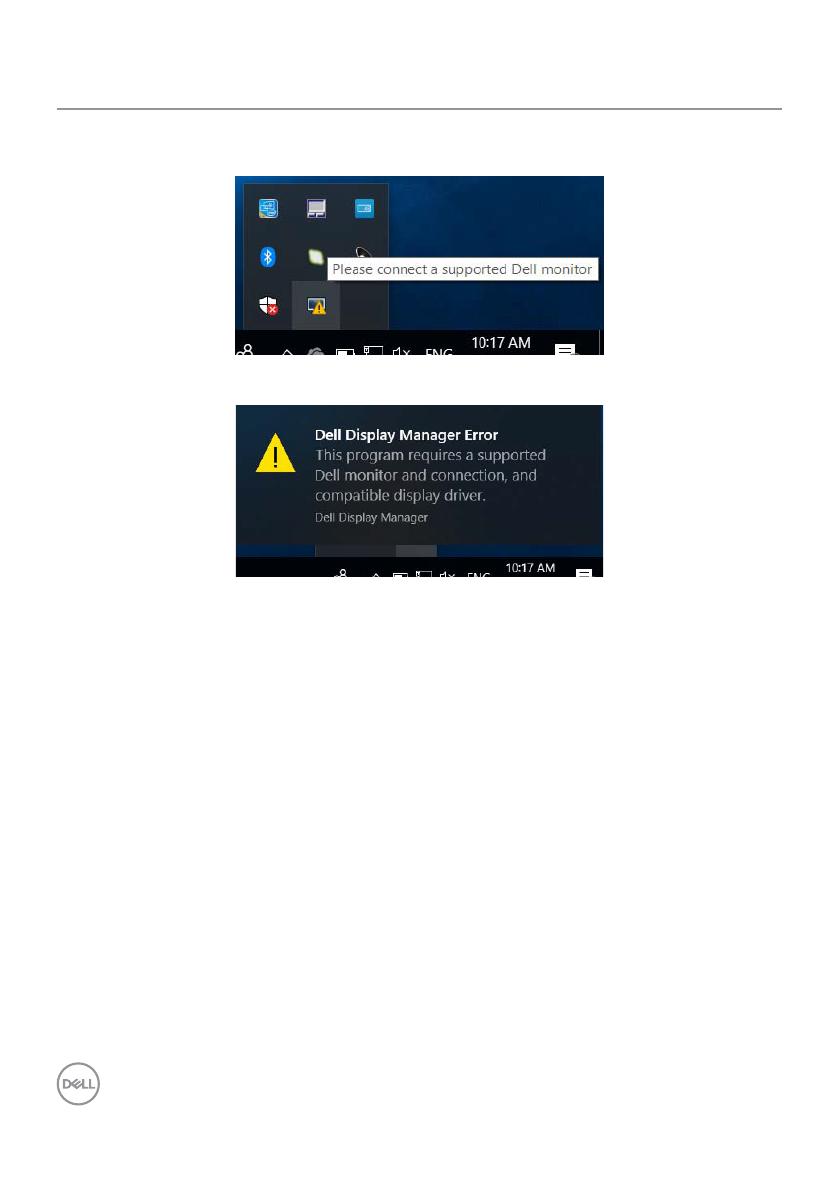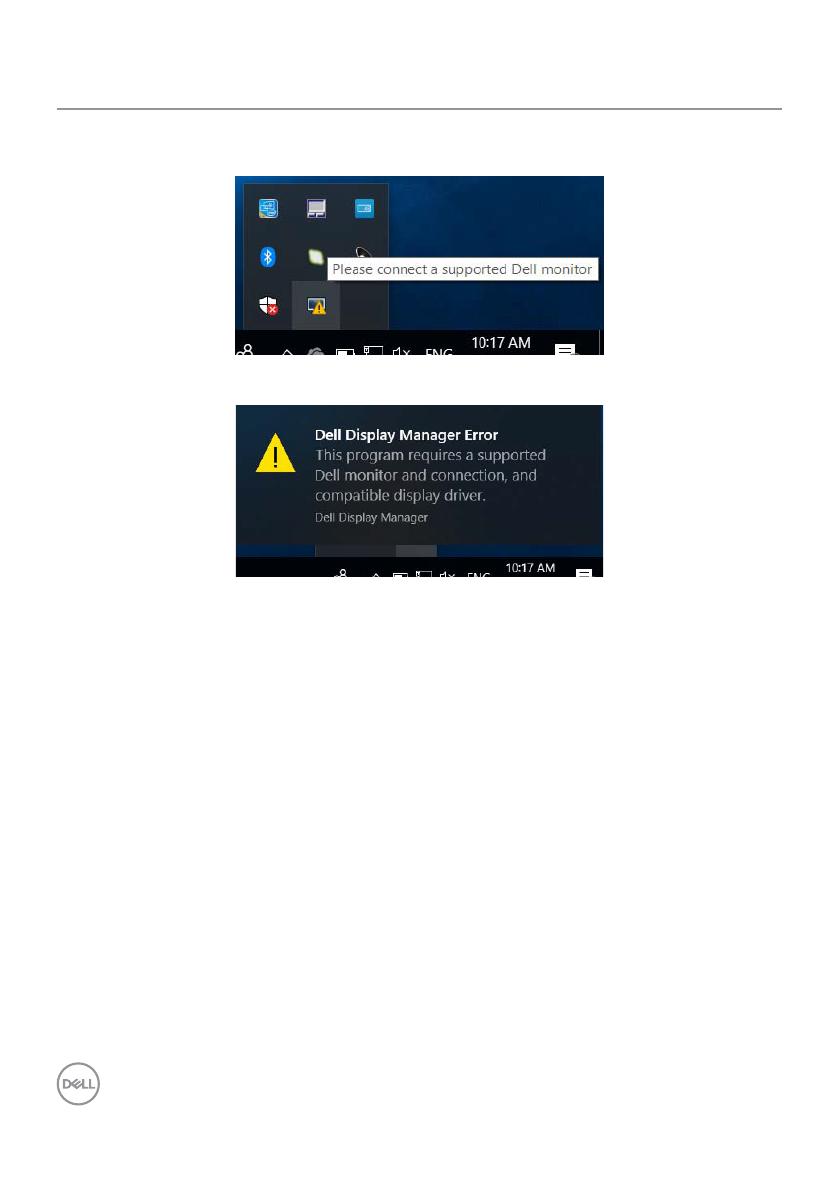
18 | Поиск и устранение неполадок
Поиск и устранение неполадок
Если приложение DDM не совместимо с вашим монитором, в области
уведомлений отобразится значок.
Щелкните этот значок, и приложение DDM выведет подробное сообщение об
ошибке.
Следует учитывать, что приложение DDM работает только с мониторами
марки Dell. Приложение DDM не будет работать с мониторами других
производителей.
Если приложение DDM не может обнаружить поддерживаемый монитор Dell
или установить с ним соединение, для устранения неполадки выполните
указанные ниже действия.
1. Удостоверьтесь, что видеокабель должным образом подключен к
монитору и компьютеру; проверьте плотность соединения разъемов.
2. С помощью экранного меню монитора удостоверьтесь, что включен
DDC/CI.
3. Проверьте наличие подходящего и актуального драйвера видеокарты
от производителя видеокарты (ntel, AMD, NVidia и т.д.). Драйвер
видеокарты часто становится причиной сбоев DDM.
4. Удалите док-станции, удлинители кабелей и преобразователи,
подключенные между монитором и выходом видеокарты. Некоторые
дешевые удлинители, концентраторы и преобразователи не
поддерживают DDC/CI и могут нарушить работу приложения DDM.
Обновите драйвер такого устройства, если имеется новая версия.
5. Перезагрузите компьютер.